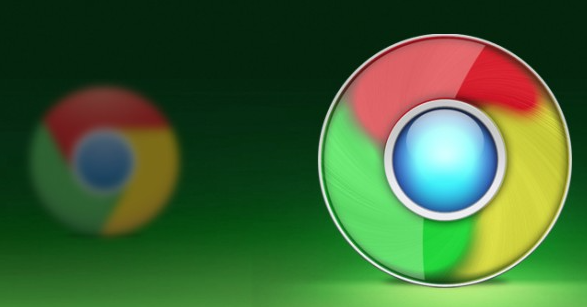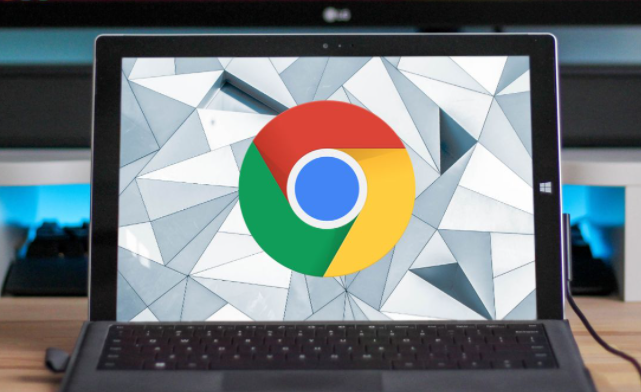Chrome浏览器如何优化视频播放中的延迟问题
正文介绍
一、检查网络连接状况
1. 测试网络速度:在Chrome浏览器中,可通过访问网络测速网站如Speedtest.net来检测网络的下载速度、上传速度和延迟情况。如果网络速度较慢或延迟较高,可能会影响视频的加载和播放,导致延迟。例如,若下载速度明显低于视频所在平台的推荐带宽要求,就容易出现卡顿和延迟现象。
2. 排查网络稳定性:观察网络连接是否稳定,是否有频繁掉线或波动的情况。可以通过长时间观看视频或进行其他网络操作来检查,比如在播放视频过程中,若出现长时间的缓冲加载圈,可能是网络不稳定所致。同时,检查路由器等网络设备是否正常工作,可尝试重启路由器,以清除可能存在的网络故障和缓存问题,改善网络连接质量。
二、调整浏览器设置
1. 更新浏览器版本:确保Chrome浏览器处于最新版本,旧版本可能存在性能问题或与当前视频播放技术的兼容性问题。点击浏览器右上角的菜单图标,选择“帮助”->“关于Google Chrome”,浏览器会自动检查并安装可用的更新,安装完成后重启浏览器,以获得更好的性能和视频播放支持。
2. 清除缓存和Cookie:过多的缓存和Cookie可能会影响浏览器的性能和视频加载速度。在浏览器设置中,找到“隐私与安全”部分,点击“清除浏览数据”,选择清除缓存和Cookie等选项,然后点击“清除数据”。注意,清除缓存和Cookie可能会导致您丢失一些网站的登录状态和个性化设置,但有助于解决因缓存数据过多导致的视频播放延迟问题。
3. 禁用不必要的插件和扩展程序:某些浏览器插件和扩展程序可能会在后台占用系统资源,干扰视频播放。点击浏览器右上角的菜单图标,选择“更多工具”->“扩展程序”,逐一禁用不需要的插件和扩展程序,然后重新加载视频页面,观察延迟是否有所改善。例如,一些广告拦截插件虽然能去除广告,但可能会对页面的加载和视频播放产生一定影响,可尝试暂时禁用以查看效果。
三、优化视频播放设置
1. 调整视频质量:根据网络状况,适当降低视频的清晰度和分辨率。在视频播放页面,通常可以找到视频质量的设置选项,如标清、高清、超清等。如果网络带宽有限,选择较低清晰度的视频可以减少数据传输量,从而降低延迟和卡顿现象,使视频能够更流畅地播放。
2. 启用硬件加速:在Chrome浏览器的设置中,找到“高级”选项,在其中找到“系统”部分,勾选“使用硬件加速模式(如果可用)”。硬件加速可以利用计算机的GPU来处理视频解码等任务,减轻CPU的负担,提高视频播放的效率和流畅度,从而减少延迟。但需要注意的是,某些老旧电脑或显卡可能不支持硬件加速,或者在启用后可能出现兼容性问题,可根据实际情况进行调整。
3. 设置缓存大小:部分视频播放平台允许用户设置视频缓存的大小。合理增加缓存大小可以在网络状况不佳时,提前缓存更多的视频数据,减少播放过程中的等待时间。一般来说,可在视频播放器的设置选项中找到缓存相关的设置项,根据个人需求和网络情况适当调整缓存大小,但不宜设置过大,以免占用过多硬盘空间。
四、关闭其他占用系统资源的程序
1. 关闭后台运行的程序:在播放视频时,尽量关闭其他不必要的后台程序,如下载工具、云存储同步软件、大型游戏等。这些程序可能会占用大量的网络带宽和系统资源,导致Chrome浏览器可用于视频播放的资源减少,从而加剧延迟。通过任务管理器(在Windows系统中按Ctrl+Shift+Esc组合键打开)或活动监视器(在Mac系统中)来查看和结束不需要的后台程序。
2. 暂停其他设备的网络使用:如果家庭网络中有多个设备同时连接并使用网络,如手机、平板等设备正在进行大流量的操作,如下载、在线游戏等,可能会影响Chrome浏览器所在设备的网络带宽分配,导致视频播放延迟。可暂时暂停其他设备的网络使用,或者通过路由器的设置来限制其他设备的网络速度,以确保Chrome浏览器有足够的网络资源用于视频播放。

一、检查网络连接状况
1. 测试网络速度:在Chrome浏览器中,可通过访问网络测速网站如Speedtest.net来检测网络的下载速度、上传速度和延迟情况。如果网络速度较慢或延迟较高,可能会影响视频的加载和播放,导致延迟。例如,若下载速度明显低于视频所在平台的推荐带宽要求,就容易出现卡顿和延迟现象。
2. 排查网络稳定性:观察网络连接是否稳定,是否有频繁掉线或波动的情况。可以通过长时间观看视频或进行其他网络操作来检查,比如在播放视频过程中,若出现长时间的缓冲加载圈,可能是网络不稳定所致。同时,检查路由器等网络设备是否正常工作,可尝试重启路由器,以清除可能存在的网络故障和缓存问题,改善网络连接质量。
二、调整浏览器设置
1. 更新浏览器版本:确保Chrome浏览器处于最新版本,旧版本可能存在性能问题或与当前视频播放技术的兼容性问题。点击浏览器右上角的菜单图标,选择“帮助”->“关于Google Chrome”,浏览器会自动检查并安装可用的更新,安装完成后重启浏览器,以获得更好的性能和视频播放支持。
2. 清除缓存和Cookie:过多的缓存和Cookie可能会影响浏览器的性能和视频加载速度。在浏览器设置中,找到“隐私与安全”部分,点击“清除浏览数据”,选择清除缓存和Cookie等选项,然后点击“清除数据”。注意,清除缓存和Cookie可能会导致您丢失一些网站的登录状态和个性化设置,但有助于解决因缓存数据过多导致的视频播放延迟问题。
3. 禁用不必要的插件和扩展程序:某些浏览器插件和扩展程序可能会在后台占用系统资源,干扰视频播放。点击浏览器右上角的菜单图标,选择“更多工具”->“扩展程序”,逐一禁用不需要的插件和扩展程序,然后重新加载视频页面,观察延迟是否有所改善。例如,一些广告拦截插件虽然能去除广告,但可能会对页面的加载和视频播放产生一定影响,可尝试暂时禁用以查看效果。
三、优化视频播放设置
1. 调整视频质量:根据网络状况,适当降低视频的清晰度和分辨率。在视频播放页面,通常可以找到视频质量的设置选项,如标清、高清、超清等。如果网络带宽有限,选择较低清晰度的视频可以减少数据传输量,从而降低延迟和卡顿现象,使视频能够更流畅地播放。
2. 启用硬件加速:在Chrome浏览器的设置中,找到“高级”选项,在其中找到“系统”部分,勾选“使用硬件加速模式(如果可用)”。硬件加速可以利用计算机的GPU来处理视频解码等任务,减轻CPU的负担,提高视频播放的效率和流畅度,从而减少延迟。但需要注意的是,某些老旧电脑或显卡可能不支持硬件加速,或者在启用后可能出现兼容性问题,可根据实际情况进行调整。
3. 设置缓存大小:部分视频播放平台允许用户设置视频缓存的大小。合理增加缓存大小可以在网络状况不佳时,提前缓存更多的视频数据,减少播放过程中的等待时间。一般来说,可在视频播放器的设置选项中找到缓存相关的设置项,根据个人需求和网络情况适当调整缓存大小,但不宜设置过大,以免占用过多硬盘空间。
四、关闭其他占用系统资源的程序
1. 关闭后台运行的程序:在播放视频时,尽量关闭其他不必要的后台程序,如下载工具、云存储同步软件、大型游戏等。这些程序可能会占用大量的网络带宽和系统资源,导致Chrome浏览器可用于视频播放的资源减少,从而加剧延迟。通过任务管理器(在Windows系统中按Ctrl+Shift+Esc组合键打开)或活动监视器(在Mac系统中)来查看和结束不需要的后台程序。
2. 暂停其他设备的网络使用:如果家庭网络中有多个设备同时连接并使用网络,如手机、平板等设备正在进行大流量的操作,如下载、在线游戏等,可能会影响Chrome浏览器所在设备的网络带宽分配,导致视频播放延迟。可暂时暂停其他设备的网络使用,或者通过路由器的设置来限制其他设备的网络速度,以确保Chrome浏览器有足够的网络资源用于视频播放。